5 nejlepších grafických zálohovacích nástrojů pro Ubuntu a Linux Mint
On 27 září, 2021 by adminV tomto průvodci přinášíme přehled nejlepších zálohovacích nástrojů s grafickým uživatelským rozhraním pro operační systémy Ubuntu a Linux Mint. Tyto zálohovací nástroje pro Linux lze nainstalovat a fungují i na příchutích Ubuntu, jako jsou Lubuntu, Kubuntu a Xubuntu, a dalších derivátech, jako jsou elementární OS, Zorin OS a další.
Déjà Dup
Déjà Dup je jednoduchý, ale výkonný osobní zálohovací nástroj s otevřeným zdrojovým kódem, který neuvěřitelně usnadňuje zálohování. Jako backend používá duplicitu (šifrované zálohování s efektivním využitím šířky pásma pomocí algoritmu rsync). Podporuje místní, off-site (nebo vzdálené) nebo cloudové umístění záloh, jako je například disk Google. Bezpečně šifruje data pro bezpečné transakce a komprimuje data pro rychlejší přenos.
Má také přírůstkové zálohy, které umožňují obnovu z libovolné konkrétní zálohy, plánuje pravidelné zálohování a dobře se integruje s pracovním prostředím GNOME.
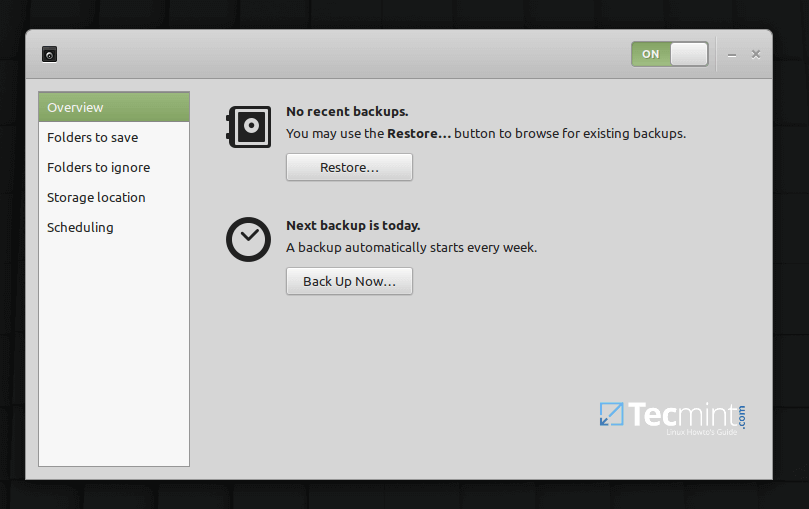
Pro instalaci Déjà Dup v Ubuntu a Linux Mintu otevřete okno terminálu a spusťte následující příkaz:
$ sudo apt install deja-dup
Alternativně jej můžete nainstalovat také jako snap následujícím způsobem. To vyžaduje, abyste měli v systému nainstalovaný balíček snapd.
$ sudo snap install deja-dup --classic
Grsync
Grsync je open-source jednoduché, skvělé a snadno použitelné grafické uživatelské rozhraní pro populární nástroj příkazového řádku rsync. V současné době podporuje pouze omezenou sadu nejdůležitějších funkcí rsync, lze jej však efektivně používat k synchronizaci adresářů, souborů a vytváření záloh. Je vybaven efektivním rozhraním a podporuje ukládání různých relací (můžete vytvářet relace a přepínat mezi nimi).
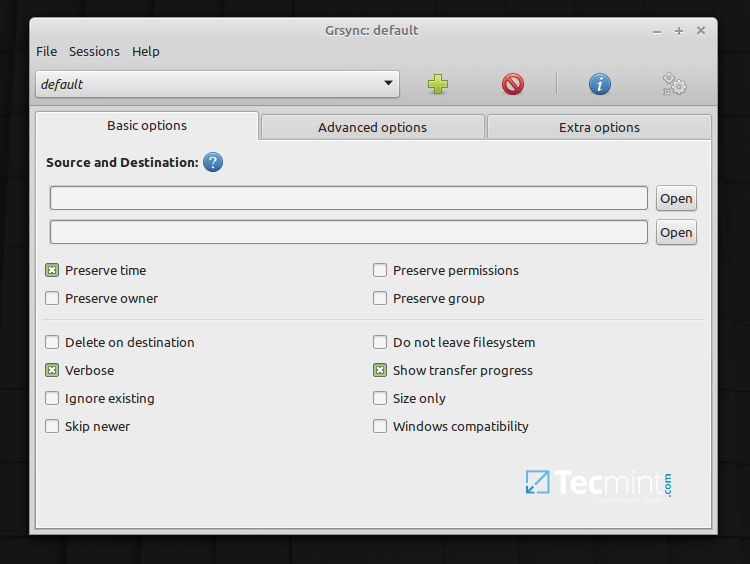
Chcete-li nainstalovat Grsync do systému, stačí spustit následující příkaz:
$ sudo apt install grsync
Timeshift
Timeshift je výkonný nástroj pro zálohování a obnovu systému s otevřeným zdrojovým kódem pro systém Linux, který nevyžaduje mnoho nastavení. Slouží k vytváření snímků souborového systému ve dvou režimech: RSYNC, kdy jsou snímky vytvářeny pomocí rsync + pevných odkazů na všech systémech, a v režimu BTRFS, kdy jsou snímky vytvářeny pomocí vestavěných funkcí pouze na systémech BTRFS. Ve výchozím nastavení jsou ze snímků vyloučena uživatelská data, protože program je určen k ochraně systémových souborů a nastavení.
Timeshift nabízí plánované snímky, několik úrovní zálohování (hodinové, denní, týdenní, měsíční a spouštěcí) a filtry pro vyloučení. Důležité je, že snímky lze obnovit za běhu systému nebo z disku Live CD/USB. Kromě toho podporuje obnovu napříč distribucemi a podobně.
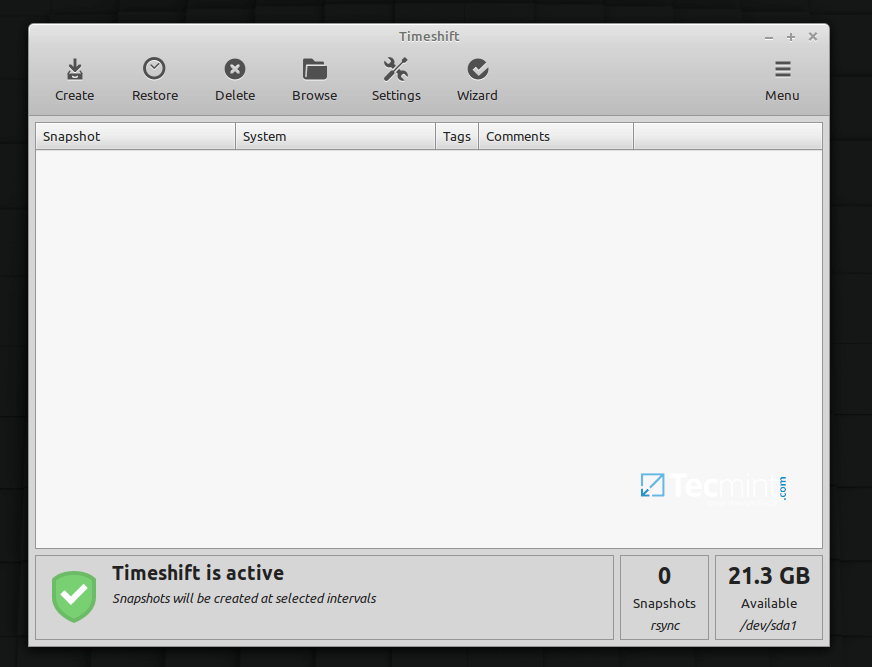
Balíček Timeshift dostupný v PPA Launchpad pro podporovaná vydání Ubuntu můžete nainstalovat zadáním následujících příkazů:
$ sudo add-apt-repository -y ppa:teejee2008/timeshift$ sudo apt-get update$ sudo apt-get install timeshift
Back In Time
Jednoduchý zálohovací nástroj s otevřeným zdrojovým kódem pro desktopy Linuxu Back In Time je dodáván s grafickým rozhraním Qt5 ‚backintime-qt‘, které bude spuštěno v prostředí Gnome i KDE, a klientem příkazového řádku ‚backintime‘.
Zálohy jsou uloženy v prostém textu (což umožňuje obnovení souborů i bez Back in Time) a vlastnictví souborů, skupiny a oprávnění jsou uloženy v samostatném komprimovaném prostém textu fileinfo.bz2.
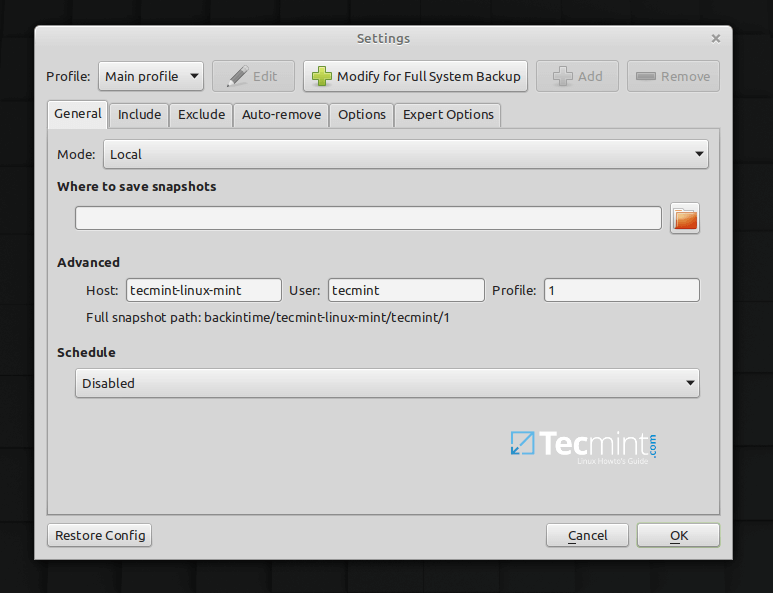
Balíček Back In Time je součástí repozitářů Ubuntu, můžete jej nainstalovat podle obrázku.
$ sudo apt-get install backintime-qt4
UrBackup
Nakonec tu máme UrBackup, open-source rychlý a snadno nastavitelný zálohovací nástroj. Na rozdíl od většiny nástrojů, kterým jsme se věnovali dříve, má UrBackup architekturu klient/server. Má konfigurovatelné (ale téměř žádné) klienty pro operační systémy Linux, FreeBSD a Windows.
Nabízí úplné a přírůstkové zálohování obrazů a souborů, zálohují se metadata souborů, například poslední změna, zálohování obrazů a souborů za běhu systému, rychlý výpočet rozdílů ve stromu souborů, snadné použití obnovy souborů a obrazů (prostřednictvím obnovovacího CD/USB flash disku),
UrBackup také nabízí konzistentní zálohování používaných souborů v systémech Windows a Linux, e-mailová upozornění, pokud systém není po určitou konfigurovatelnou dobu zálohován, zprávy o zálohování lze zasílat uživatelům nebo správcům. Součástí je také webové rozhraní sloužící ke správě klientů, které zobrazuje stav klientů, probíhající činnosti a statistiky a umožňuje měnit/upravovat nastavení klientů.
Hlavním omezením programu UrBackup je, že zálohování obrazů funguje pouze se svazky naformátovanými na NTFS a s klientem Windows.
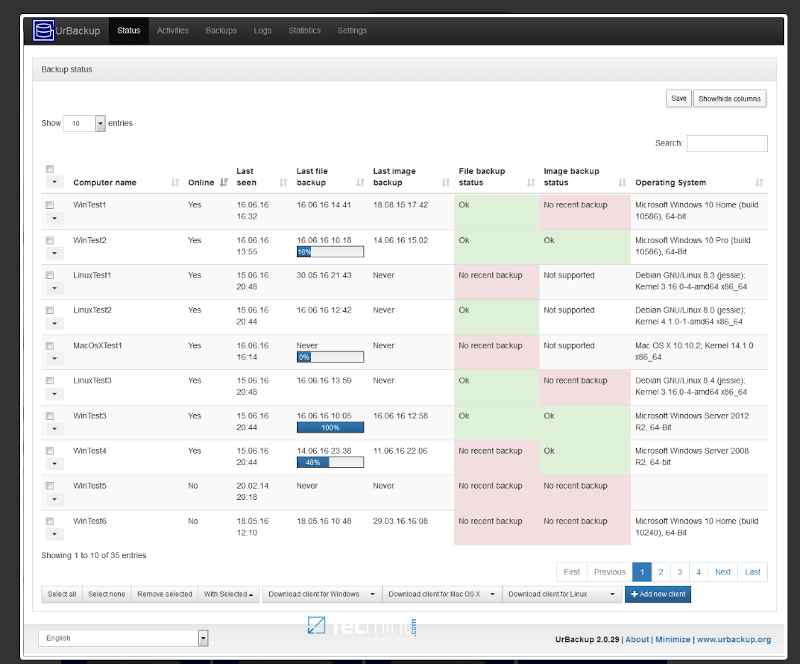
Pro instalaci programu UrBackup spusťte následující příkazy pro přidání jeho PPA a instalaci:
$ sudo add-apt-repository ppa:uroni/urbackup$ sudo apt update$ sudo apt install urbackup-server
.
Napsat komentář